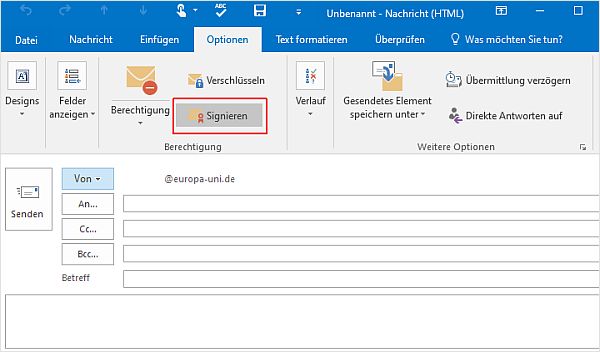E-Mail Zertifikat an Outlook einbinden
1. Öffnen Sie biite Outlook und klicken Sie auf Datei-> Optionen.
2. Öffnen Sie bitte die Einstellungen für das Sicherheitscenter (Trust Center)
3. Öffnen Sie bitte den Punkt "E-Mail-Sicherheit" und aktivieren Sie die Einstellung "Ausgehenden Nachrichten …“ und „Signierte Nachrichten als….“
Klicken Sie auf "Importieren/Exportieten"
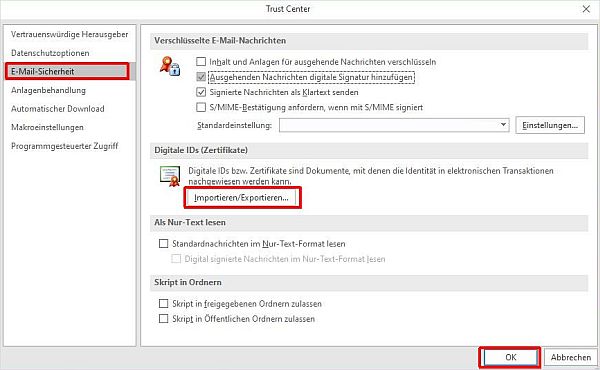
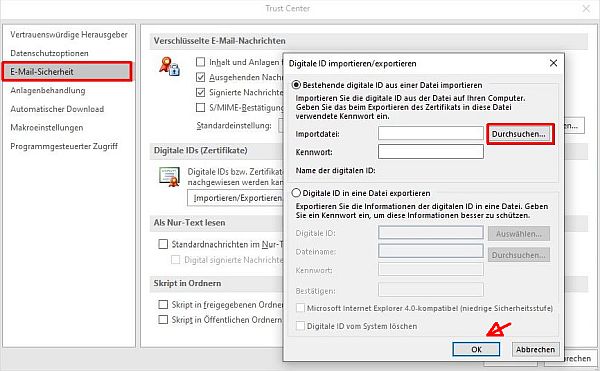
Wählen Sie Ihre Zertifikatsdatei

Geben Sie bitte das Kennwort ein und schließen Sie das Dialogfenster mit "OK".
Klicken Sie dann auf "Einstellungen"
Klicken Sie auf "Auswählen" um Ihr Nutzerzertifikat hinzufügen.
4. Bestätigen Sie das Zertifikat.
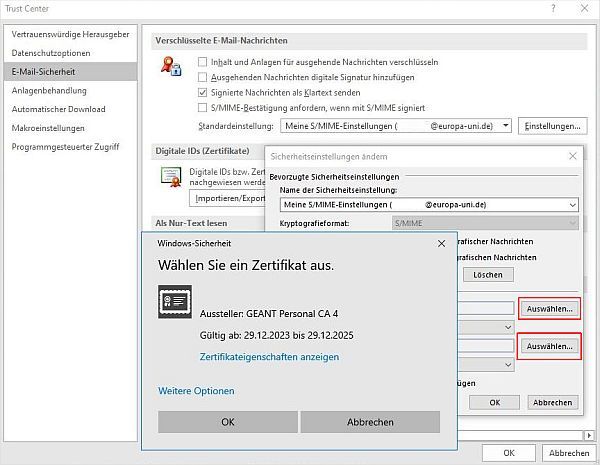
Bitte schließen Sie Dialogfenster mit "OK". Damit haben Sie die Konfiguration abgeschlossen.
Die E-Mails werden digital singniert.